Panel-Charts, juga dikenal sebagai Small Multiples, menyediakan cara efektif untuk menampilkan data secara ringkas. Bentuk diagram ini sangat cocok untuk pengendalian karena memungkinkan perbandingan cepat dari berbagai set data. Dalam panduan ini, saya akan menjelaskan kepada Anda apa itu Panel-Charts dan bagaimana cara membuatnya di Excel. Saya akan menunjukkan langkah demi langkah bagaimana Anda dapat memvisualisasikan data Anda dan mendapatkan wawasan berharga.
Wichtigste Erkenntnisse
- Panel-Charts memvisualisasikan beberapa set data secara berdampingan untuk perbandingan yang lebih baik.
- Sebuah nilai tengah dapat digunakan sebagai ukuran referensi.
- Pembuatan Panel-Charts di Excel dapat difasilitasi dengan menyalin dan menempelkan diagram untuk berbagai set data.
Panduan Langkah demi Langkah
1. Persiapkan Data
Sebelum Anda memulai pembuatan Panel-Charts di Excel, pastikan bahwa data Anda terstruktur dengan baik. Dalam contoh ini, kita membutuhkan gambaran tentang berbagai lokasi seperti Munich, Berlin, Frankfurt, Stuttgart, dan lainnya, serta data masing-masing lokasi selama periode waktu tertentu, misalnya dari 2015 hingga 2020. Pastikan data Anda dimasukkan dengan benar dan lengkap.
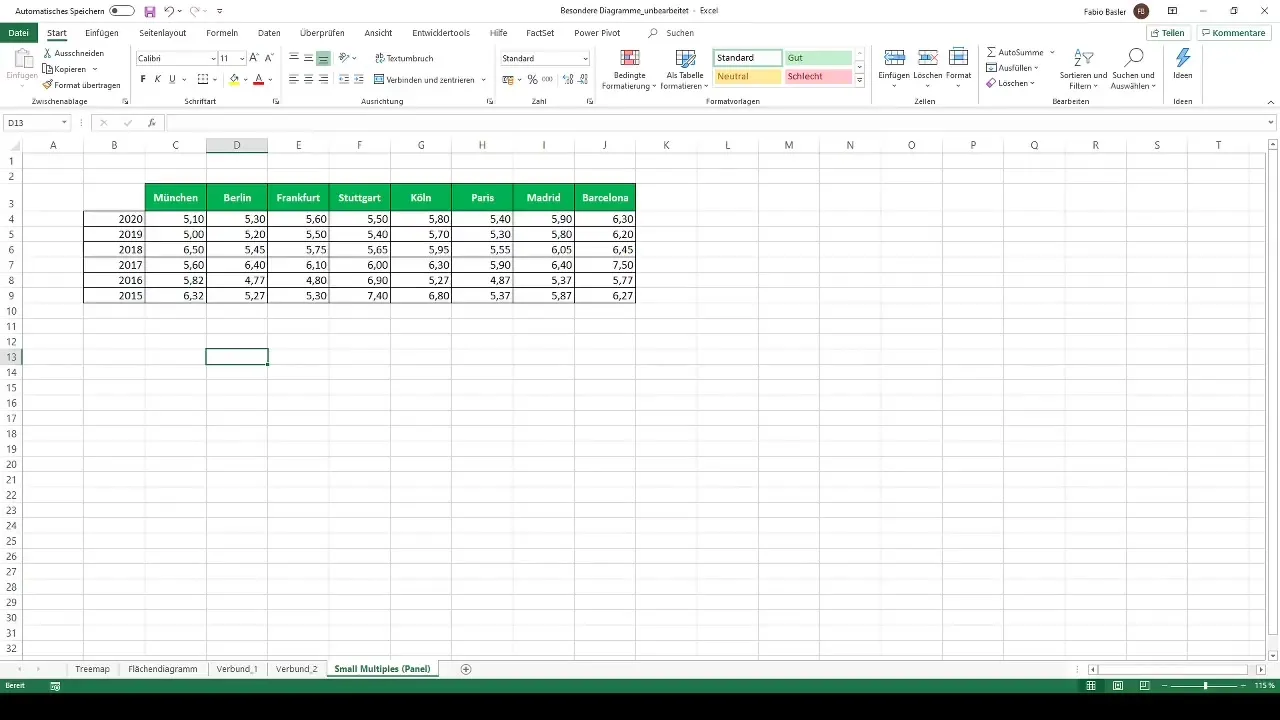
2. Pilih Tipe Diagram Pertama
Mulailah dengan membuat diagram pertama Anda. Pilih data untuk lokasi Munich dan gunakan fungsi untuk diagram garis 2D. Diagram ini akan memberi Anda gambaran awal tentang perkembangan di Munich.
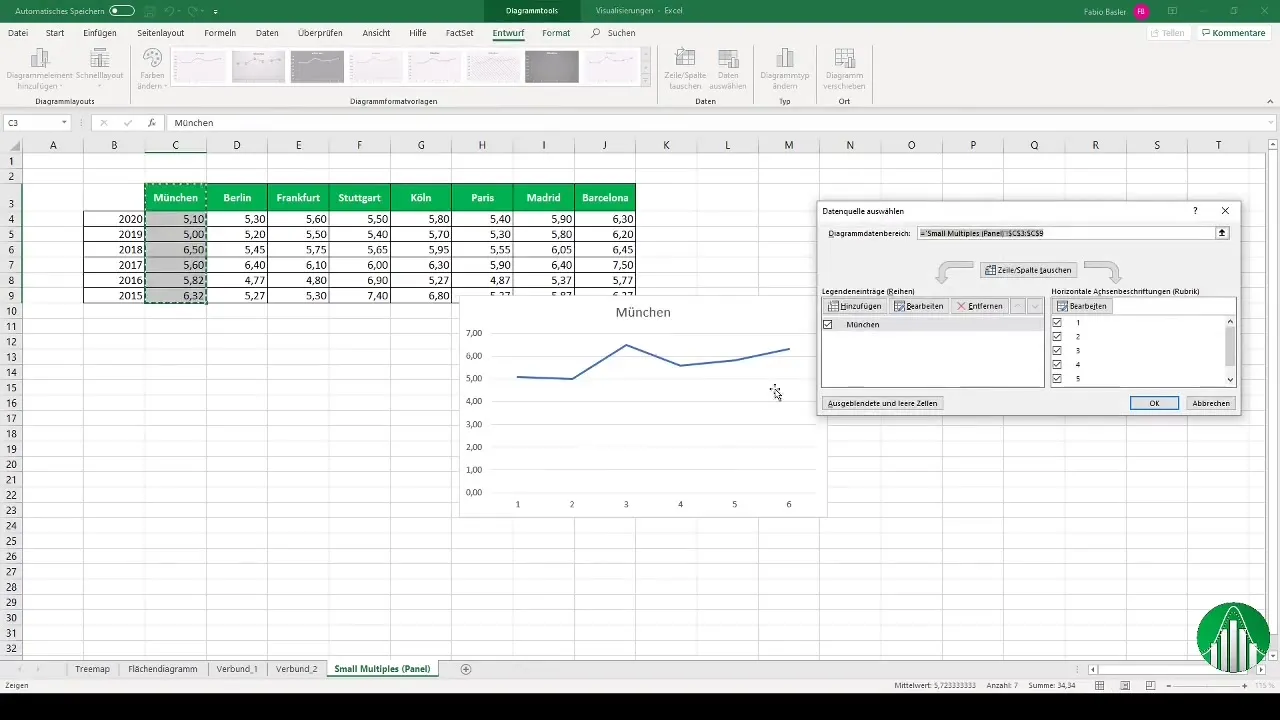
3. Sesuaikan Diagram
Setelah Anda membuat diagram pertama, sesuaikan sesuai kebutuhan. Atur sumbu horizontal sebagai waktu, sedangkan sumbu vertikal menunjukkan nilai Anda. Pastikan untuk menyesuaikan label sumbu agar semuanya jelas dan mudah dipahami.
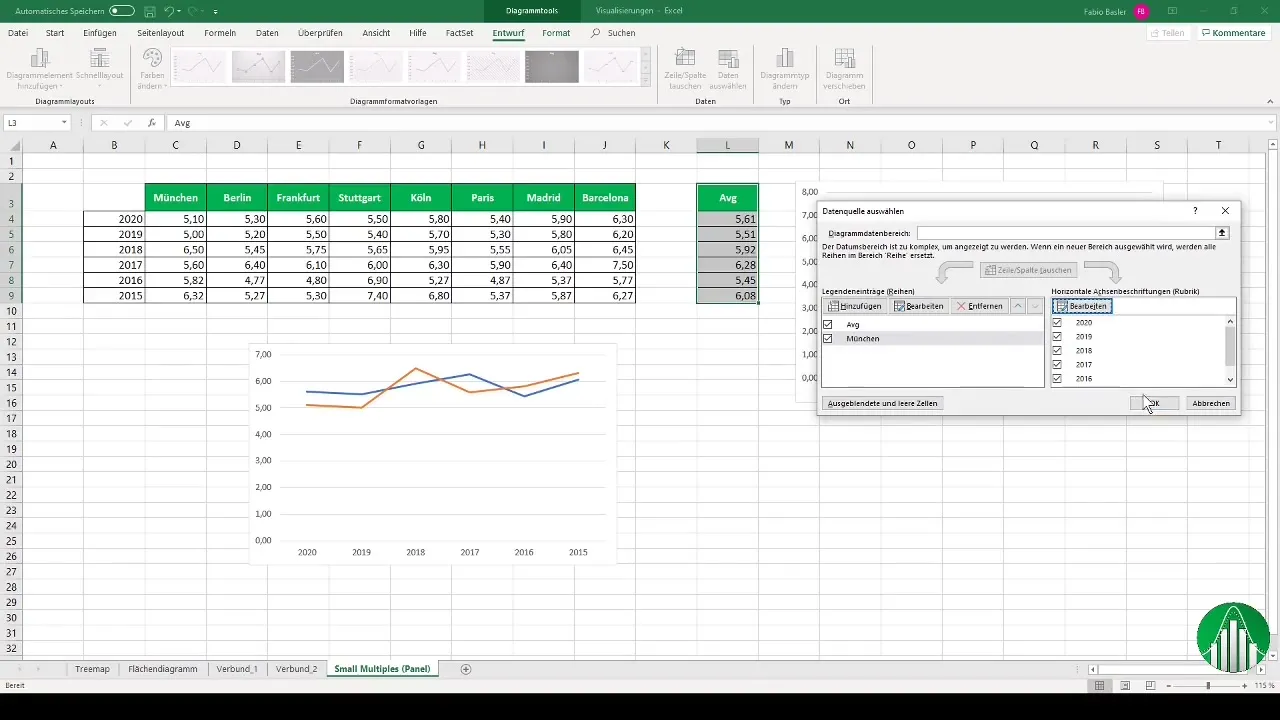
4. Hitung Nilai Tengah
Aspek penting dari Panel-Charts adalah penggunaan ukuran referensi. Hitung rata-rata aritmatika (Average) dari semua lokasi. Ini akan membantu Anda melihat bagaimana masing-masing lokasi berperilaku dibandingkan dengan rata-rata.
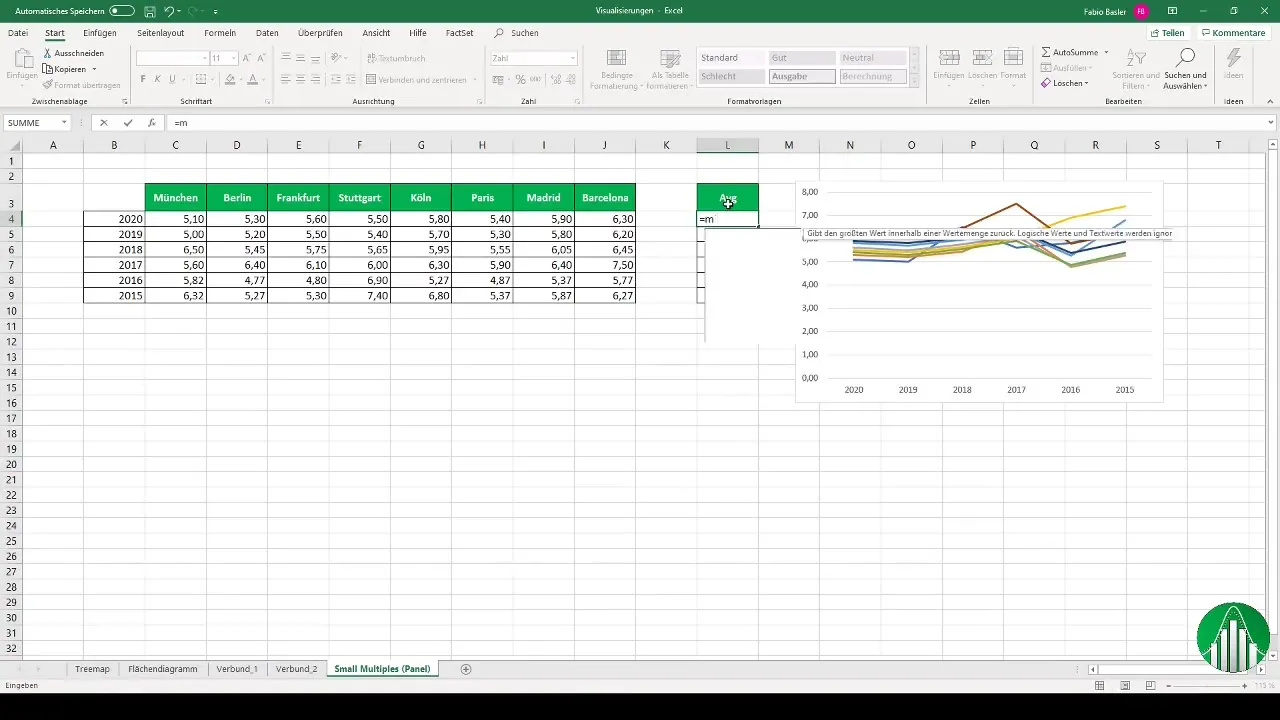
5. Tambahkan Seri Data
Sekarang Anda bisa menambahkan seri data lain ke diagram Anda. Mulailah dengan membuat beberapa diagram dan tambahkan data untuk kota lain secara berkala. Hal ini akan meningkatkan keterbacaan dan memungkinkan perbandingan yang lebih mudah. Salin diagram untuk kota berikutnya, dalam hal ini Berlin, dan sesuaikan data sesuai kebutuhan.
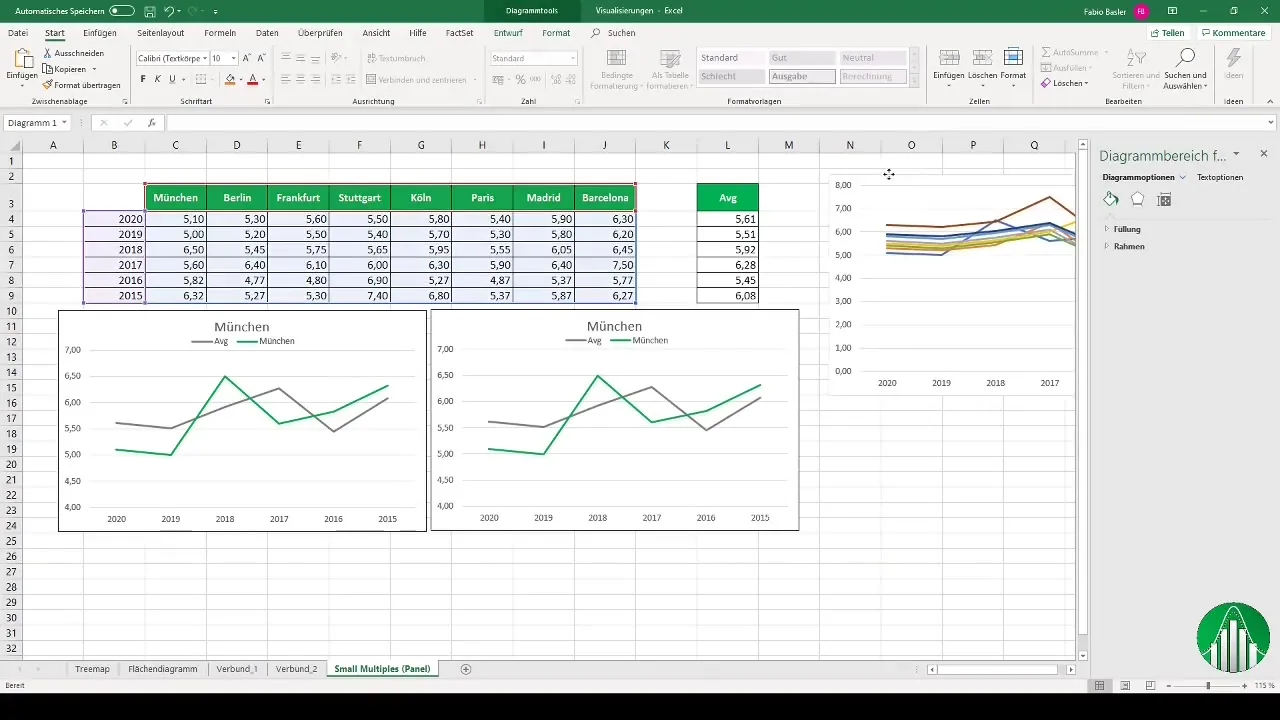
6. Visualisasikan Kota Lainnya
Anda dapat melanjutkan proses ini untuk semua kota lain yang ingin Anda visualisasikan dalam diagram Anda. Dengan demikian, Anda akan mendapatkan kumpulan diagram yang jelas, yang secara keseluruhan memberikan pandangan komprehensif tentang lokasi-lokasi yang berbeda.
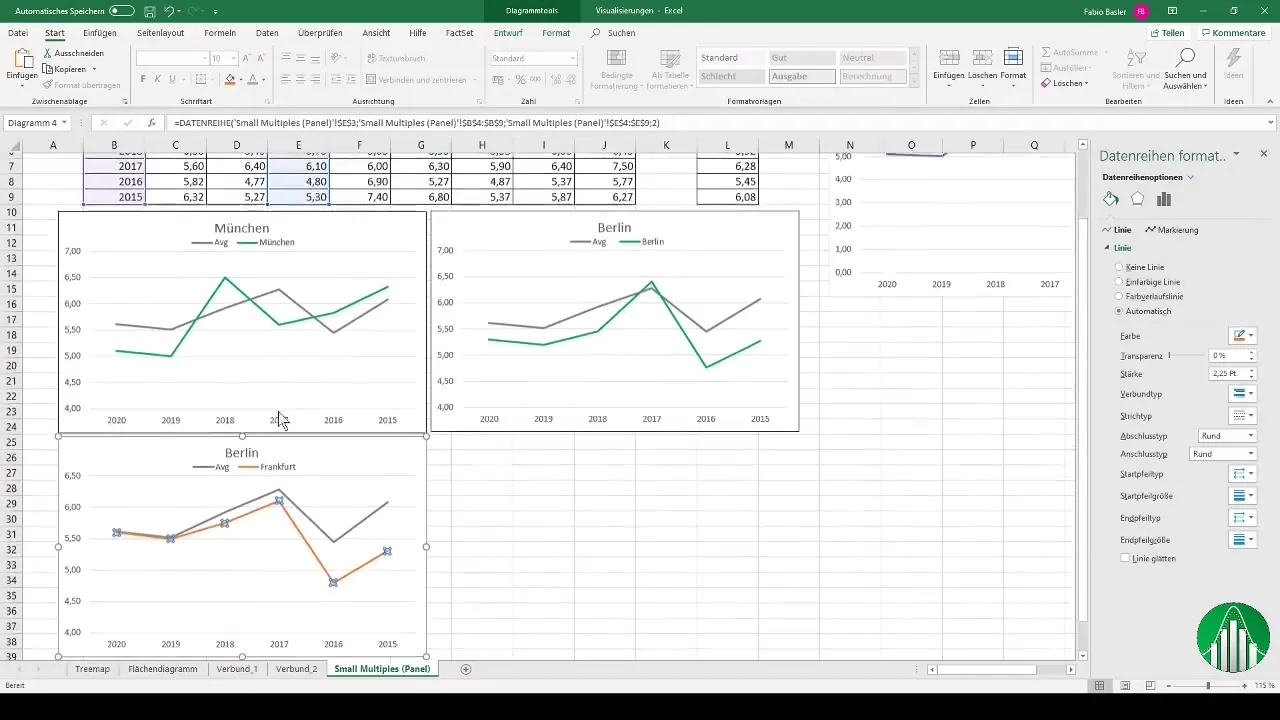
7. Gabungkan Diagram
Saat Anda telah membuat semua Panel-Charts, berguna untuk menggabungkan mereka dalam sebuah presentasi, misalnya menggunakan PowerPoint. Anda dapat mengelompokkan diagram tersebut dan menyajikannya di satu tempat untuk menjelaskan informasi dengan jelas.

8. Optimalkan Keseluruhan Penampilan
Sebuah Panel-Chart yang dirancang dengan baik membuat konten menjadi lebih mudah dipahami. Pastikan untuk menambahkan judul, legenda, dan label yang jelas untuk menyoroti poin-poin penting kepada pemirsa Anda. Penggunaan warna kontras juga dapat membantu membuat perbedaan lebih terlihat.
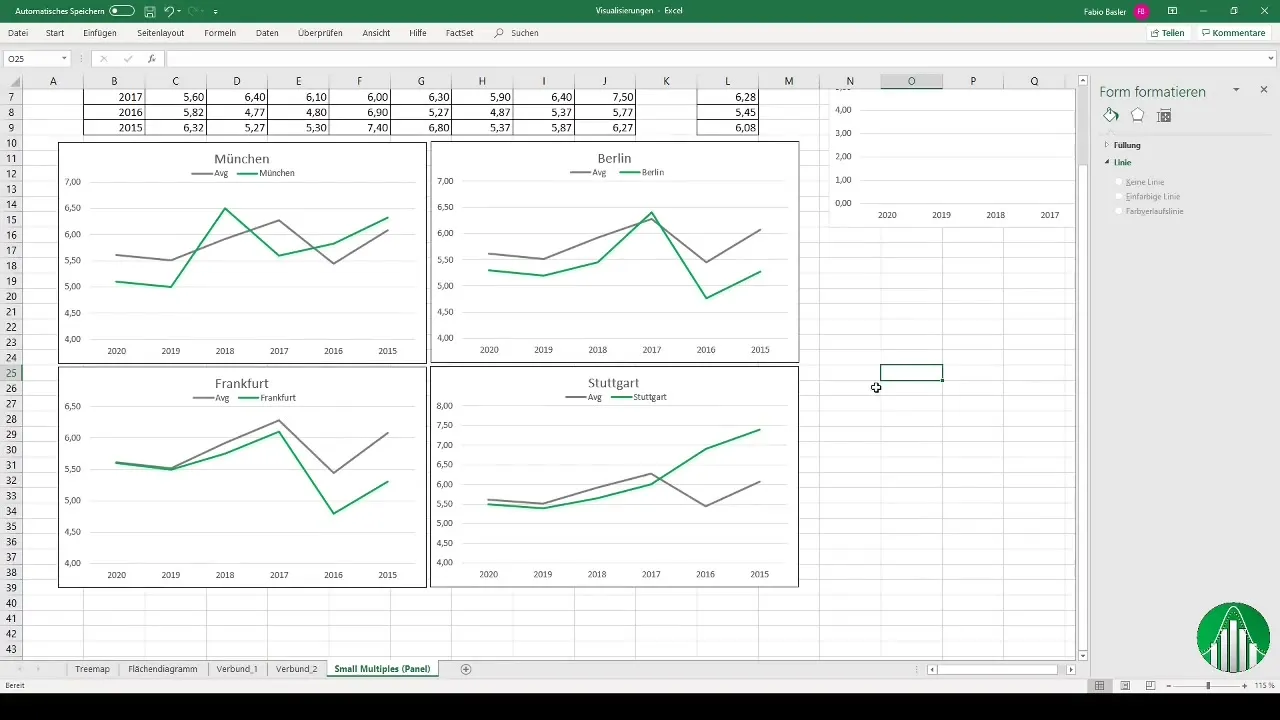
Ringkasan
Dalam panduan ini, Anda telah belajar apa itu Panel-Charts dan bagaimana membuatnya secara efisien di Excel. Dengan memvisualisasikan beberapa set data dalam diagram terpisah, Anda akan mendapatkan wawasan berharga dan pembandingan yang dapat bermanfaat dalam pengendalian atau bidang lainnya.
Pertanyaan Umum
Apa itu Panel-Charts?Panel-Charts adalah bentuk visualisasi data yang memungkinkan Anda untuk membuat beberapa diagram berdampingan untuk membandingkan berbagai set data dengan mudah.
Bagaimana cara menghitung rata-rata di Excel?Di Excel, Anda dapat menghitung rata-rata dengan fungsi =AVERAGE(Range), di mana Anda menentukan rentang data untuk menghitung rata-ratanya.
Apakah Panel-Charts dapat dengan mudah disalin?Iya, Anda dapat menyalin diagram yang sudah dibuat di Excel dengan menekan Ctrl + C dan kemudian menempelkannya dengan Ctrl + V untuk menyesuaikan data untuk kota atau periode waktu lainnya.
Apakah Panel-Charts cocok untuk presentasi PowerPoint?Ya, Panel-Charts sangat efektif untuk presentasi karena mereka menyajikan data kompleks secara jelas dan membantu audiens untuk dengan cepat memahami informasi yang relevan.


